我们之前讨论了如何在 Microsoft Windows 操作系统中设置和使用 NekoBox。
在本指南中,我们将向您展示如何实现灵活路由。为此,请打开设置 -> 路由设置。
1. 添加路由规则
1.1 设置窗口
不要忘记启用系统代理模式选项。
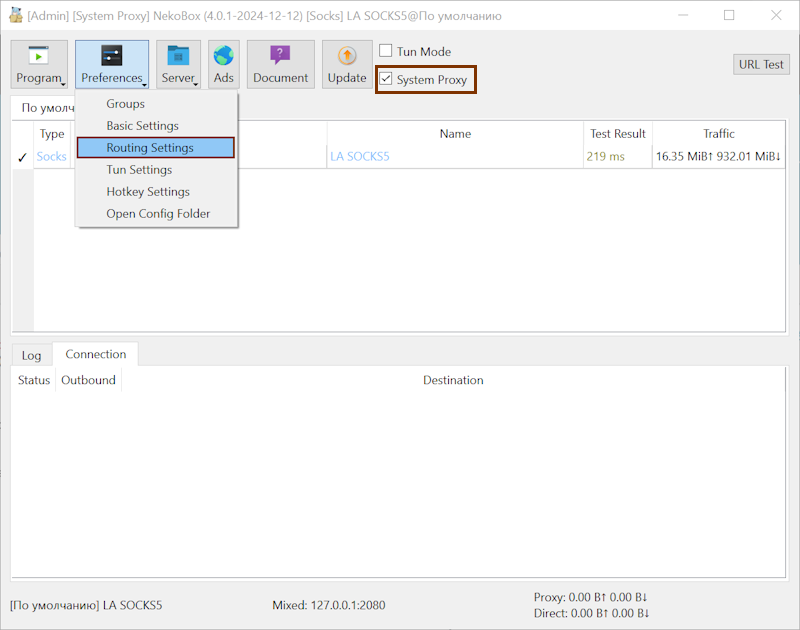
1.2 基本路由规则
将操作模式切换为绕过。
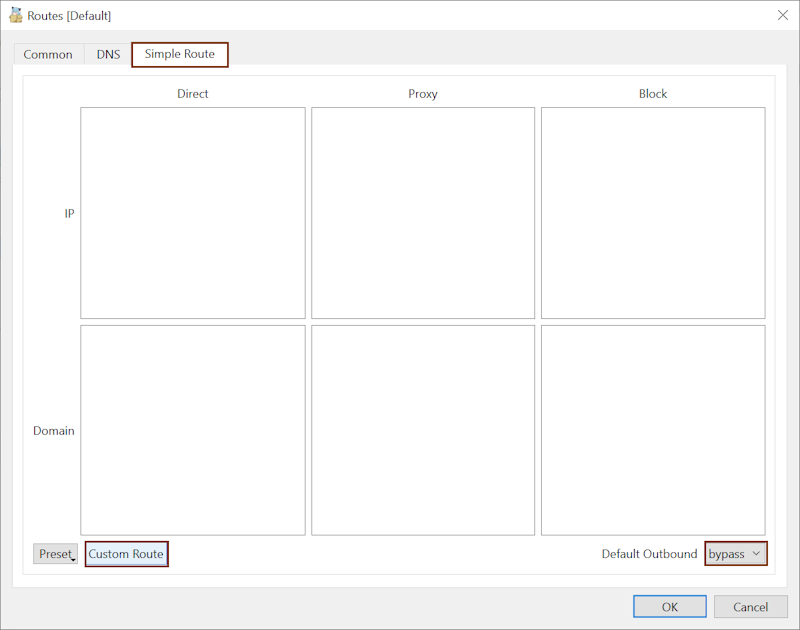
1.3 自定义路由规则
添加规则并保存。应用程序将以新配置重新启动。
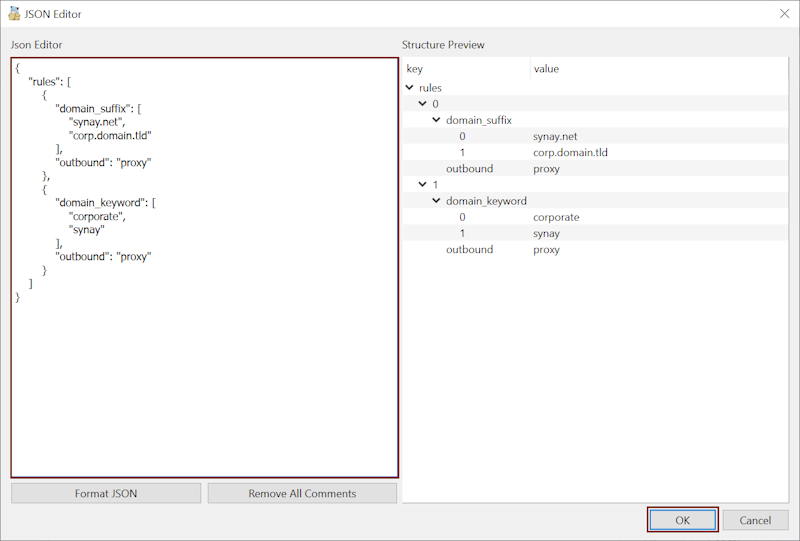
2. 路由规则
2.1 按域名
第一条规则按域名工作,并在匹配时应用。例如,如果您想允许所有应用程序和浏览器访问公司资源:
{
"rules": [
{
"domain_suffix": [
"2ip.ru",
"corp.compnay.domain.tld"
],
"outbound": "proxy"
}
]
}
2.2 按关键词
第二条规则通过在域名地址中查找匹配项来工作:
{
"rules": [
{
"domain_keyword": [
"synay",
"corp",
"companyname"
],
"outbound": "proxy"
}
]
}
2.3 按进程名
您还可以指定系统中某个特定应用程序应通过代理工作:
{
"rules": [
{
"process_name": [
"firefox.exe",
"myapp.exe",
"company-app.exe"
],
"outbound": "proxy"
}
]
}
这种设置类型仅将指定规则的流量发送到代理。所有其他流量直接通过互联网服务提供商,绕过公司代理服务器;这由应用程序设置中的绕过选项控制。
灵活路由允许您方便安全地使用公司的企业资源,而不会因不相关的流量和请求而增加其负担。通过这种设置,可以在公司代理服务器上阻止所有其他中转流量。
灵活路由在日常使用中很方便,因为它允许您在单个浏览器中处理所有资源。路由根据定义的规则自动进行。
您可以使用显示当前 IP 地址的各种服务来检查规则的运行情况,例如通过我们的网站,选择网站头部的“我的 IP”选项。
No Comments Yet

